Nastavljamo sa našom serijom trikovi i savjeti kako bismo postigli maksimalne performanse našem Apple Watchu i ovaj put to radimo s jednom od onih funkcija koje možemo kvalificirati kao BITNE, dakle, velikim slovima, s obzirom na smanjenu veličinu zaslona sata, zum, koji ćemo zasigurno puno koristiti, pa ćemo ga aktivirati, konfigurirati i naučiti kako ga koristiti.
Aktiviranje zuma Apple Watch-a
para aktivirati zum To možemo učiniti na dva načina, odnosno na dva mjesta, tako da možete odabrati ono koje vam se najviše sviđa.
Na Apple Watchu
Aktivirajte zum od samog Apple Watch-a To je jedna od najjednostavnijih stvari, samo slijedite put Postavke → Općenito → Pristupačnost → Zum i mi ga aktiviramo:
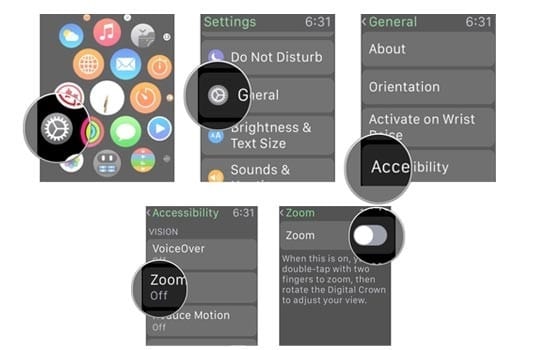
Iz aplikacije Apple Watch na vašem iPhoneu
Ako je prethodna metoda laka, ni ne kažem vam koliko je jednostavna aktivirajte zum Apple Watch s iPhonea. U osnovi je postupak isti: otvorite aplikaciju Apple Watch na svom iPhoneu i slijedite Općenito → Pristupačnost → Ruta zumiranja, aktivirajte je i odredite stupanj zumiranja koji želimo izvršiti kada koristimo ovu funkciju (nešto što iznutra Apple Watch Nismo uspjeli konfigurirati, tako da će to raditi s iPhonea biti jednako jednostavno, ali cjelovitije). Možete diplomirati Apple Watch zum unutar skale koja se kreće između 1,2 i 15, a za to morate iskoristiti dijapozitiv koji vidite na ekranu.
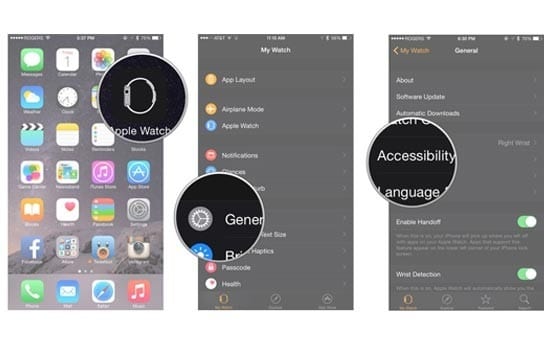
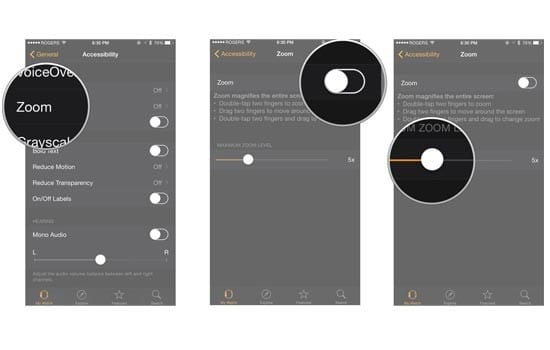
Sad kad imamo aktivirao i konfigurirao zum našeg Apple Watch-a, što će vam se jako svidjeti, posebno kada koristite aplikacije kao što su Mape, pogledajmo kako ih koristiti.
Kako zumirati Apple Watch
Ako želite aktivirati funkciju zumiranja, možete to učiniti dvaput dodirnite dva prsta na ekranu. Od tada možete koristiti zum u vašem Apple Watch "Štipanje" s dva prsta na ekranu, potpuno isto kao i na vašem iPhone ili iPad, ili pomoću Digital Crown. U nekim aplikacijama, kao što su Mape, možete direktno koristiti zum od Digital Crown ili pinching bez dvostrukog klika na ekranu.
A sada vam ostavljam ovaj super video sažetak svega ono što smo vidjeli da biste uklonili svaku sumnju, potrebno je samo 35 sekundi, tako da vidite koliko je lako.
Ako vam se svidio ovaj post, ne propustite još puno savjeta, trikova i vodiča u našem odjeljku Tutoriali. A ako sumnjate, za Applelised Pitanja Možete postaviti sva pitanja koja imate i pomoći drugim korisnicima da razjasne svoje sumnje.
Ahm! I ne propustite naš najnoviji Podcast !!!
IZVOR | iMore